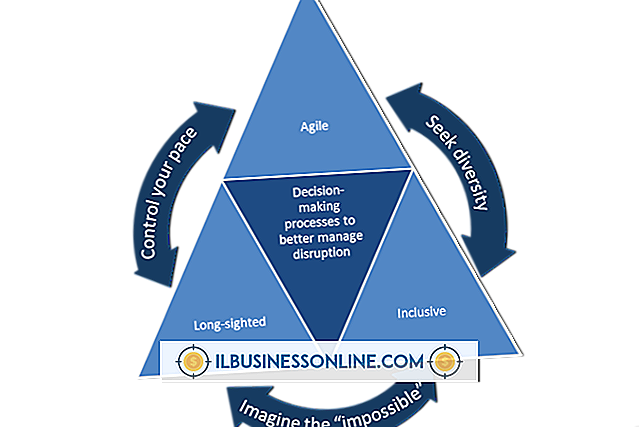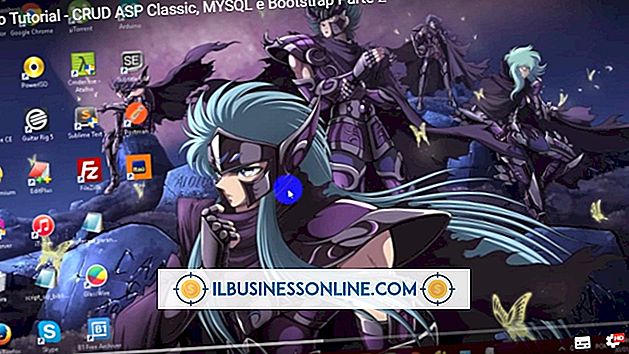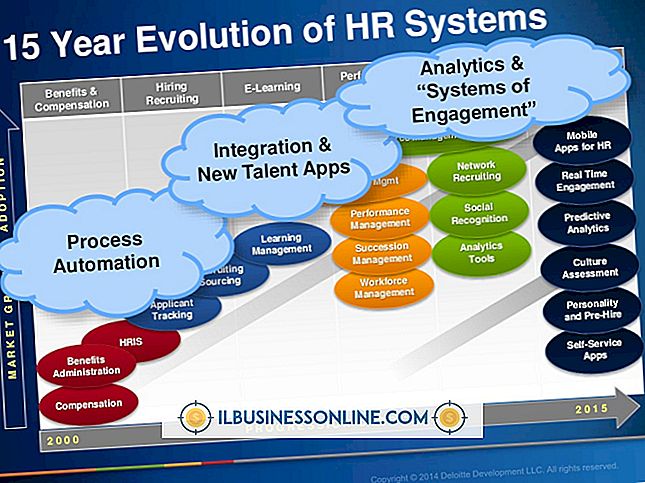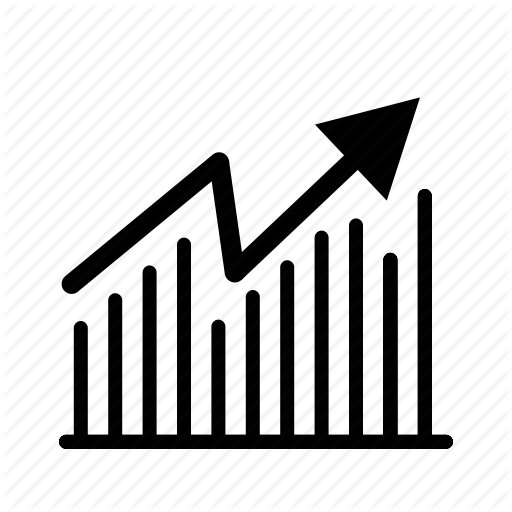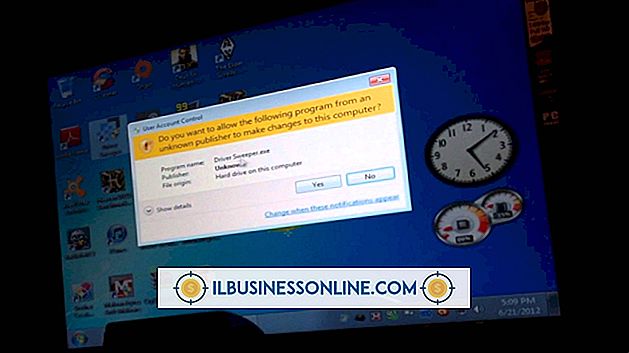Con rồng của tôi tự nhiên làm việc một lần nữa sau đó dừng hoạt động

Dragon NataturalSpeaking by Nuance cho phép bạn tạo tài liệu văn bản bằng cách nói các từ vào máy tính của mình, nhưng đôi khi nó có thể không hoạt động hoàn hảo. Ví dụ, bạn có thể phát hiện ra rằng chương trình hoạt động một lần và không hoạt động trở lại. Mặc dù máy tính của bạn và các yếu tố khác có thể ngăn Dragon NataturalSpeaking hoạt động, bạn có thể làm cho nó chạy lại sau khi bạn biết nguyên nhân gây ra sự cố.
Tham nhũng tập tin người dùng
Mỗi người sử dụng Dragon NataturalSpeaking có một tệp người dùng duy nhất lưu trữ dữ liệu giọng nói của người đó. Nếu một cái gì đó làm hỏng tập tin đó, chẳng hạn như tăng sức mạnh, tài nguyên hệ thống bị suy giảm hoặc sự cố hệ thống, Dragon NataturalSpeaking có thể ngừng hoạt động. Như Nuance lưu ý, ngay cả "cài đặt phần mềm chống vi-rút tích cực" có thể gây ra sự cố này. Nếu tệp lời nói của bạn bị hỏng, bạn sẽ thấy các thông báo lỗi như "Lỗi SDAPI" và "Lỗi nhận dạng nội bộ". Khôi phục tệp lời nói về tình trạng ban đầu thường có thể khiến Dragon NataturalSpeaking hoạt động trở lại. Chương trình có quy trình khôi phục tự động, nhưng nếu thất bại, bạn phải thực hiện tác vụ này theo cách thủ công.
Sự cố gói dịch vụ
Dragon NataturalSpeaking có thể không chạy được sau khi cài đặt Gói dịch vụ Dragon 12.5. Gói dịch vụ này cung cấp các tính năng nâng cao, nhưng có thể ngăn Dragon NataturalSpeaking khởi chạy. Bạn sẽ thấy một thông báo lỗi, chẳng hạn như "NataturalSpeaking không được cài đặt hoàn toàn. Vui lòng thử cài đặt lại" hoặc chỉ "NataturalSpeaking không được cài đặt hoàn toàn." Sự cố này có thể xảy ra khi bạn cố cài đặt gói dịch vụ trong khi Dragon NataturalSpeaking vẫn đang chạy. Một giải pháp là sửa chữa cài đặt Dragon NataturalSpeaking. Bạn có thể sửa chữa Dragon NataturalSpeaking bằng cách chạy lại chương trình thiết lập. Sau khi trình hướng dẫn thiết lập bắt đầu, chọn tùy chọn "Sửa chữa" và làm theo hướng dẫn để sửa chữa chương trình. Khi quá trình sửa chữa kết thúc, hãy tắt ứng dụng và cài đặt lại gói dịch vụ.
Vấn đề đăng ký
Nếu chương trình hoạt động một lần và không hoạt động trở lại, có thể là do bạn đã thực hiện thay đổi phần cứng cho máy tính của mình. Chẳng hạn, nếu bạn thêm một card âm thanh mới vào máy tính của mình và sau đó thử khởi chạy Dragon NataturalSpeaking, một biểu mẫu có tên Enter Key có thể yêu cầu bạn nhập một khóa đặc biệt vào hộp văn bản. Biểu mẫu này cũng hiển thị một giá trị trong trường Dấu vân tay phần cứng. Sao chép giá trị đó và truy cập trang Kích hoạt sản phẩm của Nuance (liên kết trong Tài nguyên). Dán giá trị bạn đã sao chép vào hộp văn bản "Dấu vân tay máy" của trang và nhập số sê-ri của chương trình vào hộp văn bản "Số sê-ri". Sau khi bạn nhấp vào "Tạo khóa kích hoạt", hãy quay lại DragonNat tự nhiên nói và dán khóa được cung cấp vào hộp văn bản "Khóa" nằm trong biểu mẫu Enter Key. Nhập số sê-ri chương trình của bạn vào hộp văn bản "Tên" và nhấp vào "OK." Sau đó, bạn sẽ có thể sử dụng Dragon NataturalSpeaking một lần nữa.
Mẹo phần mềm bổ sung
Mặc dù Dragon NataturalSpeaking hoạt động với Windows 8, nhưng nếu bạn có kế hoạch nâng cấp hệ điều hành của mình lên Windows 8 và HĐH cũ có phần mềm Nuance trên đó, hãy gỡ cài đặt phần mềm đó trước khi bắt đầu nâng cấp để tránh các sự cố không ổn định. Nếu bạn cần hỗ trợ khôi phục tệp lời nói của người dùng hoặc thực hiện các tác vụ khác, hãy tham khảo tài liệu trợ giúp đi kèm với chương trình của bạn.